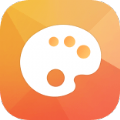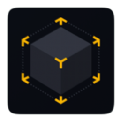希沃白板5新版本5.1.15刚发布不久,更新后会出现很多新功能,对课件的制作帮助非常大,下面会介绍新版本的内容,包括课件的制作和使用方法,对新版本感兴趣的用户可以和小编一起来看看希沃白板5带来的全新体验。
![希沃白板5怎么做课件?云课堂使用方法[多图]图片1](https://yyslzimg-114shouji.52tup.com/img2020/2/11/9/20202119453797286.jpg)
课件的制作:
1、普通的ppt和word都可以直接导入希沃5使用吗?
答:新建空白课件、导入一份课件或在云课件列表中打开一份课件后的页面就是备课页面,也就是可编辑页面,电脑桌面上方菜单栏中有课堂活动、思维导图、学科工具…
尤其是在备课界面上面的工具栏有一个叫做“课堂活动”的功能,平台上的“课堂活动”做成学科小游戏,可以很好地提高学生学习知识的兴趣。
如果原来有课件,就在备课界面里,直接将课件导入,PPT可以导入直接转化为希沃白板课件,但需保证格式为.pptx后缀的格式,word推荐老师将文字粘贴到课件里,或者截图插入课件里。
如果要新建空白课件,老师可以在我的空间列表的“云课件”,点击“新建课件”,再选择模版就可以进入备课界面了。
【知识胶囊】可录制微课
5.1.15版本知识胶囊使用
希沃白板5的时间胶囊功能支持课堂实录,不过之前的版本只能录制事先制作好的课件和声音,无法录制课堂中的板书,也不支持课后二次编辑,这些遗憾终于在新版解决了!
如何更新
要使用新功能,请确保希沃白板5更新到了最新版本,方法如下:
打开任何一份课件,点击左上角“希沃白板”-“帮助”-“关于我们”
![希沃白板5怎么做课件?云课堂使用方法[多图]图片2](https://yyslzimg-114shouji.52tup.com/img2020/2/11/9/20202119453739089.jpg)
进入之后系统会自动检测版本并更新,最新版本是5.1.15.72186.
![希沃白板5怎么做课件?云课堂使用方法[多图]图片3](https://yyslzimg-114shouji.52tup.com/img2020/2/11/9/20202119453724874.jpg)
新功能新看点
支持课件打印功能,一键打印教学课件。
![希沃白板5怎么做课件?云课堂使用方法[多图]图片4](https://yyslzimg-114shouji.52tup.com/img2020/2/11/9/20202119453799702.jpg)
课件打印功能支持板式选择和色彩选择。
![希沃白板5怎么做课件?云课堂使用方法[多图]图片5](https://yyslzimg-114shouji.52tup.com/img2020/2/11/9/20202119453799821.jpg)
汉英词典支持输入中文查询英文,生成单词卡片。
![希沃白板5怎么做课件?云课堂使用方法[多图]图片6](https://yyslzimg-114shouji.52tup.com/img2020/2/11/9/20202119453716277.jpg)
备课助手。支持小学语文部编本课文篇目,小学老师可以试试。
![希沃白板5怎么做课件?云课堂使用方法[多图]图片7](https://yyslzimg-114shouji.52tup.com/img2020/2/11/9/20202119453762744.jpg)
希沃白板5远程教学的基本方法:
1、电脑安装好最新的希沃白板五;
2、用希沃白板五做好教学课件;
3、打开希沃白板五,点主界面的“云课堂”,最右上角的“新建课堂”;再按要求填写远程课的名称,确定上课时间,选好相应的课件,点击“完成创建”即生成远程课堂的报名海报二维码。
4、将海报二维码分享到家长群
5、学生用微信扫描远程课堂的二维码,报名,进入教室,参加听课学习。
希沃白板5课件制作以及详细的操作方法,大家都可以参考上方的操作流程,希望可以帮到大家。